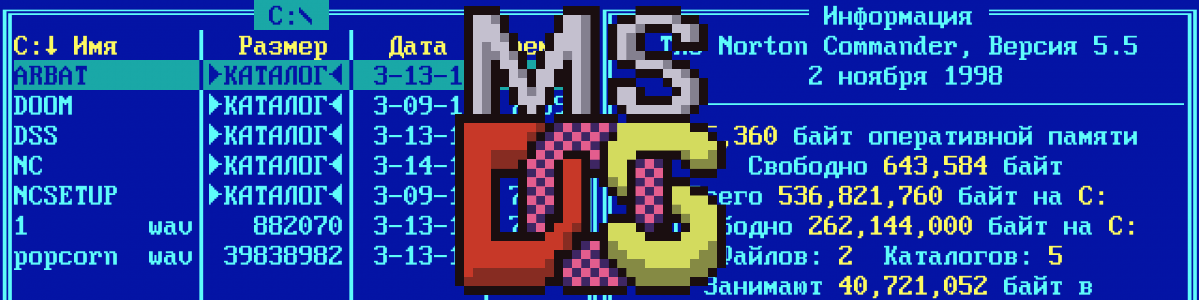В 1985 году, во времена MS DOS 3.1/3.2, появился один из самых популярных файловых менеджеров для DOS.
История началась с John Socha и его проекта под названием VDOS, после слияния с компанией Peter Norton Computing в мае 1986 году выходит в свет файловый менеджер Norton Commander 1.0.
В первой версии не было главного меню или гипертекстовой справки, но были все основные функции работы с файловой системой: просмотр, редактирование, копирование и переименование файлов, создание и удаление каталогов.
Особенность интерфейса программы было в том, что в ней не было классического полноэкранного режима. Панели с файлами и каталогами занимали половину экрана, а во второй половине была консоль DOS. В самом низу располагалась панель-подсказка по действиям функциональных клавиш.
Для работы программы требовался один исполняемый файл NC.EXE. Файл сохранения настроек NC.INI создавался при первом запуске программы.
В файле NC.EXT пользователь мог определить ассоциацию файлов с определенными программами. Таким он был по умолчанию:
В файле NC.MNU пользователь мог определить свои скрипты, команды на запуск программ, горячие клавиши.
Пользовательское меню вызывалось по нажатию на F2.
Для вызова окна настроек нужно нажать клавишу F9. Здесь содержимое каждой панели настраивалось отдельно, можно было выбрать цветной или монохромный режим отображения, формат приветствия командной строки, а так же отображение панели-подсказки внизу экрана.
Основные действия с файлами и каталогами:
F3 – просмотр файла F4 – редактирование файла F5 – копирование файла(ов) F6 – переименование/перенос файла F7 – создание каталога F8 – удаление файла(ов)/каталога
Альтернативная цветовая тема интерфейса:
Для установки NC1.0 необходимо скачать образ диска с моей подборной разных версий Norton Commander, и подключить его в виртуальный привод.
Командой MKDIR C:\NC создаем папку в корне диска C:, теперь копируем программу в эту папку COPY D:\NC\NC100ENG C:\NC. Для правильной работы программы добавляем в файл autoexec.bat к переменной PATH путь к папке C:\NC. Что бы изменения вступили в силу перезагружаем машину.
Теперь что бы запустить Norton Commander достаточно набрать в консоле NC.
На этом пока все.
Продолжение следует…